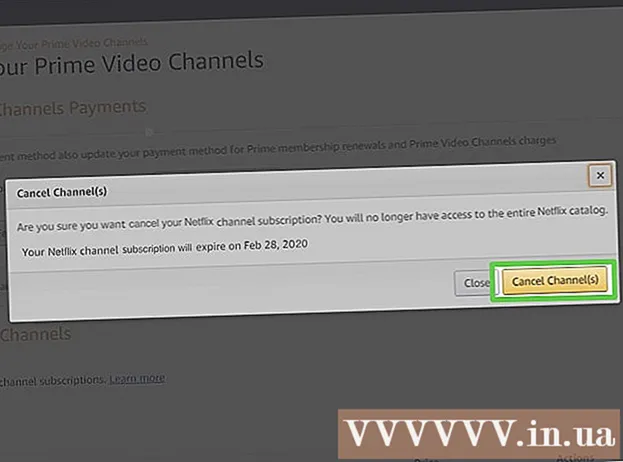Autor:
Florence Bailey
Dátum Stvorenia:
21 Pochod 2021
Dátum Aktualizácie:
27 V Júni 2024

Obsah
- Kroky
- Metóda 1 z 2: Synchronizácia kontaktov na Facebooku
- Metóda 2 z 2: Na synchronizáciu kontaktov na Facebooku použite Ubersync
Každý, kto má smartphone, si z času na čas pravdepodobne skontroluje svoj účet na Facebooku. Mobilná aplikácia Facebook spravidla pri prvom spustení požiada o povolenie synchronizácie s vašimi kontaktmi. Ak ste tento krok preskočili a teraz chcete synchronizovať aplikáciu Facebook so svojim zariadením Android, v kroku 1 sa dozviete, ako na to.
Kroky
Metóda 1 z 2: Synchronizácia kontaktov na Facebooku
 1 Prejdite na nastavenia svojho zariadenia. Ikona nastavení sa nachádza v zbierke vašich aplikácií. Nájdite ho a zadajte nastavenia.
1 Prejdite na nastavenia svojho zariadenia. Ikona nastavení sa nachádza v zbierke vašich aplikácií. Nájdite ho a zadajte nastavenia. - V závislosti od zariadenia môže ikona nastavení vyzerať ako kľúč alebo skrutka.
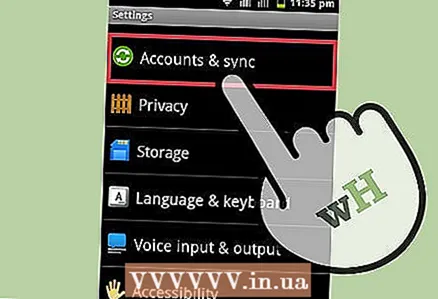 2 Prejdite na „Účty a synchronizácia“.
2 Prejdite na „Účty a synchronizácia“.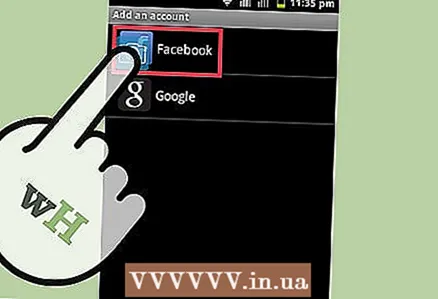 3 Kliknite na Facebook. Na zobrazenie tejto možnosti potrebujete účet Facebook.
3 Kliknite na Facebook. Na zobrazenie tejto možnosti potrebujete účet Facebook.  4 Vyberte „Synchronizovať kontakty“. Pred pokračovaním začiarknite toto políčko.
4 Vyberte „Synchronizovať kontakty“. Pred pokračovaním začiarknite toto políčko. 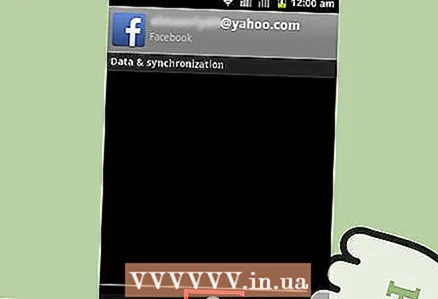 5 Kliknite na tlačidlo „Synchronizovať teraz“. V závislosti od vášho internetového pripojenia a počtu kontaktov to môže trvať niekoľko sekúnd, takže chvíľu počkajte.
5 Kliknite na tlačidlo „Synchronizovať teraz“. V závislosti od vášho internetového pripojenia a počtu kontaktov to môže trvať niekoľko sekúnd, takže chvíľu počkajte. - Skontrolujte svoje kontakty. Ak medzi kontaktmi v telefóne vidíte kontakty na Facebooku, potom sa vám podarilo synchronizovať svoj účet Facebook so zariadením Android.
Metóda 2 z 2: Na synchronizáciu kontaktov na Facebooku použite Ubersync
 1 Otvorte obchod s aplikáciami Google. V telefóne klepnite na ikonu obchodu s aplikáciami.
1 Otvorte obchod s aplikáciami Google. V telefóne klepnite na ikonu obchodu s aplikáciami.  2 Nájdite a stiahnite si aplikáciu Ubersync.
2 Nájdite a stiahnite si aplikáciu Ubersync.- Kliknite na ikonu vyhľadávania v pravom hornom rohu obrazovky.
- Napíšte Ubersync Facebook Contact Sync a keď sa zobrazí, vyberte túto aplikáciu.
- Kliknite na tlačidlo inštalácie a počkajte, kým sa sťahovanie dokončí.
 3 Otvorte aplikáciu Ubersync Synchronizácia kontaktov na Facebooku.
3 Otvorte aplikáciu Ubersync Synchronizácia kontaktov na Facebooku. 4 Vyberte typ synchronizácie. Vyberte možnosť „Typ synchronizácie“. Toto bude jedna z prvých možností pri prvom spustení aplikácie. Vyberte požadovaný spôsob synchronizácie.
4 Vyberte typ synchronizácie. Vyberte možnosť „Typ synchronizácie“. Toto bude jedna z prvých možností pri prvom spustení aplikácie. Vyberte požadovaný spôsob synchronizácie. 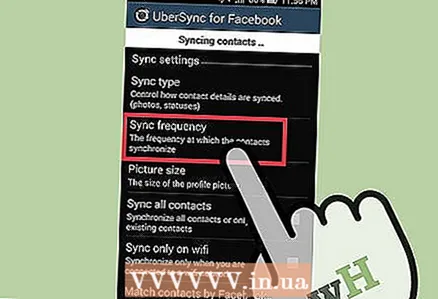 5 Rozhodnite o frekvencii synchronizácie. Vyberte možnosť „Frekvencia synchronizácie“. Vyberte, ako často sa má synchronizácia vykonávať.
5 Rozhodnite o frekvencii synchronizácie. Vyberte možnosť „Frekvencia synchronizácie“. Vyberte, ako často sa má synchronizácia vykonávať. 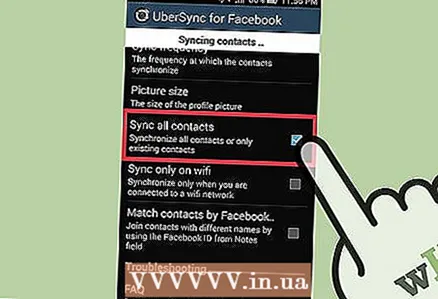 6 Vyberte, ktoré kontakty sa majú synchronizovať.
6 Vyberte, ktoré kontakty sa majú synchronizovať.- Ak chcete synchronizovať všetky svoje kontakty, vyberte príslušnú možnosť.
- Ak to chcete urobiť iba pre existujúce kontakty, ponechajte možnosť nedotknutú.
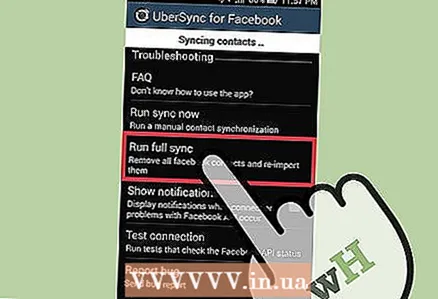 7 Rozhodnite, či bude synchronizácia úplná alebo manuálna.
7 Rozhodnite, či bude synchronizácia úplná alebo manuálna.- Ak chcete znova odstrániť alebo pridať kontakty, vyberte možnosť „Spustiť úplnú synchronizáciu“.
- Ak nie, použite príkaz „Spustiť synchronizáciu teraz“.
- Ak vyberiete ktorúkoľvek z týchto možností, vaše kontakty sa budú automaticky synchronizovať.